Windows PC에서 Google Duo를 사용하는 방법
구글(Google) 이 모든 일에 최선을 다 한다는 것은 잘 알려진 사실입니다 . 화상 통화 애플리케이션이 가장 중요한 상품인 세상에서 Google Duo 는 다른 앱과 달리 최고 품질의 화상 통화를 제공하는 반가운 변화였습니다. 처음에는 스마트폰에서만 앱을 사용할 수 있었지만 PC 사용이 증가하면서 더 큰 화면으로 기능이 확장되었습니다. 데스크톱에서 고품질 영상 통화를 경험하려면 Windows PC에서 Google Duo를 사용하는 방법을 알아내는 데 도움이 되는 가이드를 참조하세요.(how to use Google Duo on your Windows PC.)
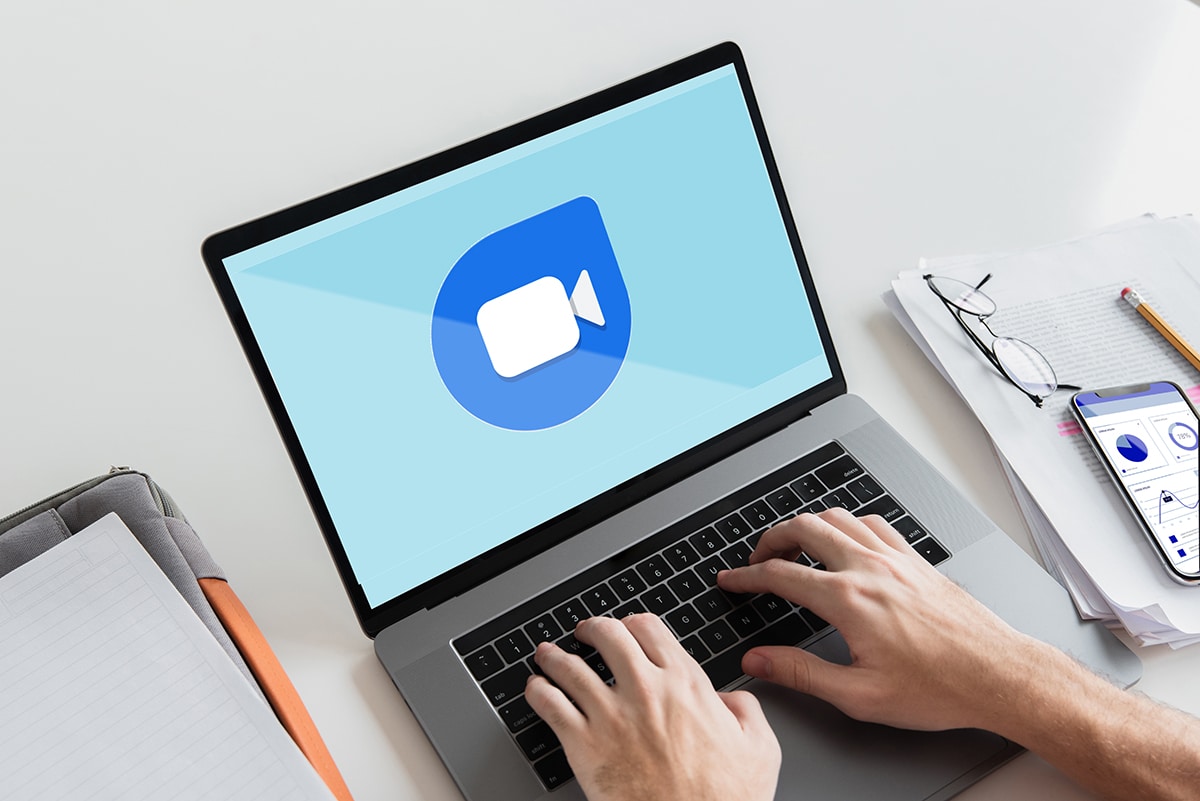
Windows PC에서 Google Duo를 사용하는 방법(How to Use Google Duo on Windows PC)
방법 1: 웹용 Google Duo 사용(Method 1: Use Google Duo for Web)
'웹용 Google 듀오'는 WhatsApp Web과 유사하게 작동(‘Google Duo for Web’ works similar to WhatsApp Web) 하지만 사용자가 브라우저를 통해 화상 통화를 할 수 있습니다. PC의 더 큰 화면에서 친구와 대화할 수 있는 매우 편리한 기능입니다. PC에서 Google Duo를 사용하는 방법은 다음과 같습니다.(Here’s how you can use Google Duo on your PC:)
1. 브라우저에서 Google Duo 공식 웹사이트를 방문 합니다.(visit)
2. 브라우저에서 Google 계정으로 로그인하지 않은 경우 여기에서 로그인해야 할 수 있습니다.(Google)
3. 먼저 'Duo for web 사용'을 클릭하고(click on ‘Try Duo for web’) Google 자격 증명으로 로그인합니다.(log in with your Google credentials.)
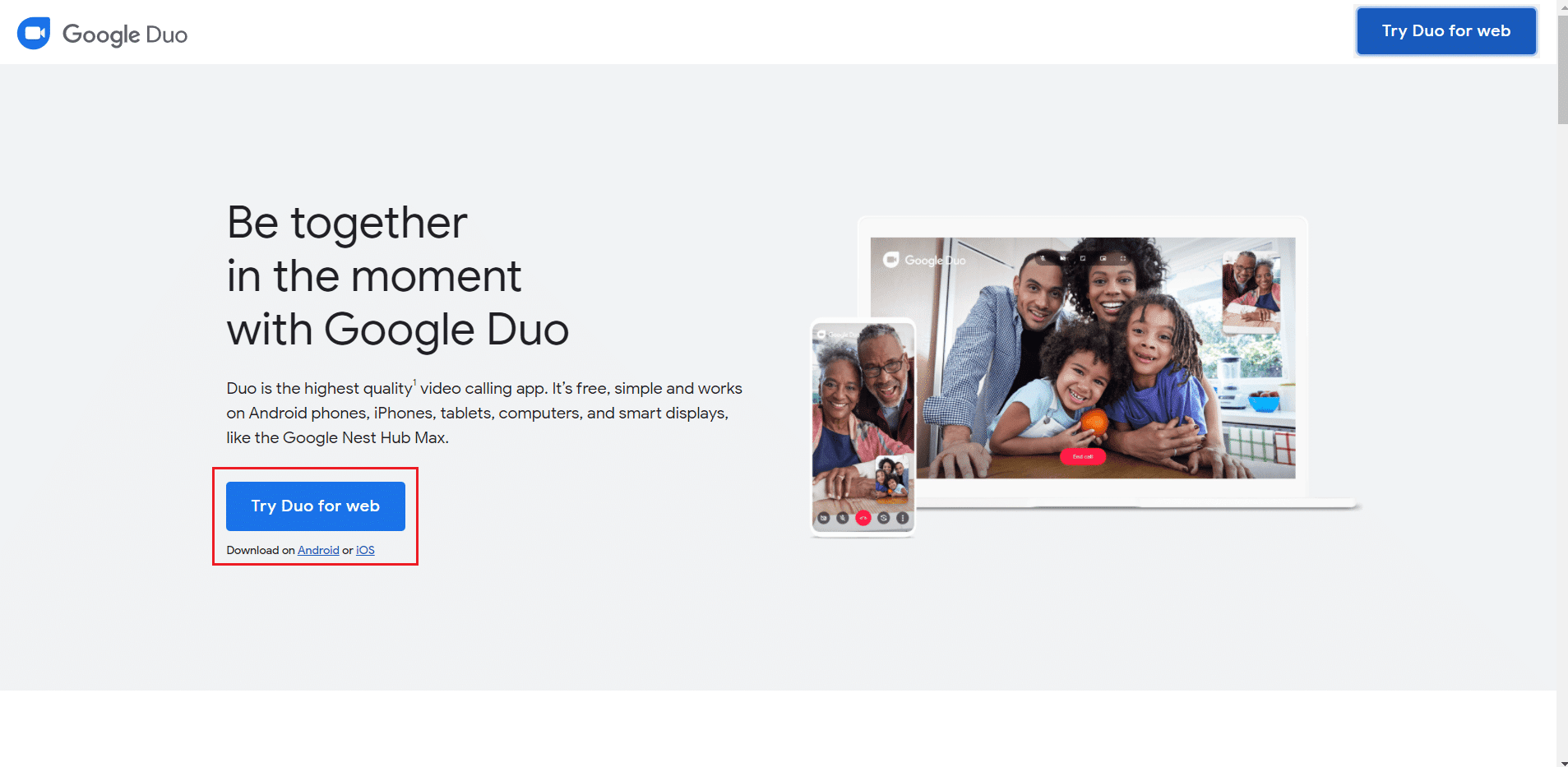
4. 이 작업이 완료되면 Duo(Duo) 페이지 로 리디렉션됩니다 .
5. 연락처가 Google(Google) 계정 과 동기화 되면 Google Duo 페이지에 표시됩니다. 그런 다음 통화를 시작하거나 그룹 통화를 위해 듀오(Duo) 그룹을 만들 수 있습니다.
방법 2: 웹 페이지를 응용 프로그램으로 설치(Method 2: Install Webpage as Application)
웹 기능을 한 단계 더 발전시켜 PC에 애플리케이션으로 설치할 수 있습니다. 웹 페이지를 애플리케이션으로 설치하는 기능이 점점 더 대중화되고 있습니다.
1. PC에서 Google 크롬 을 열고 (Google Chrome)브라우저가(browser is updated) 최신 버전으로 업데이트되었는지 확인합니다.
2. 다시 한 번 Google Duo 웹사이트로 이동합니다. URL 표시줄 의 오른쪽 상단 모서리에 화살표(desktop screen with an arrow) 가 그려진 데스크탑 화면과 유사한 아이콘이 표시되어야 합니다. 계속하려면 아이콘을 클릭하십시오 .(Click)
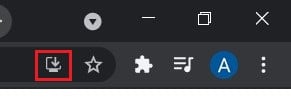
3. 앱을 설치할 것인지 묻는 작은 팝업이 나타납니다. 설치를( on Install,) 클릭 하면 Google Duo 앱이 PC에 설치됩니다.
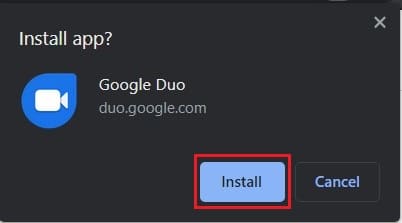
Chrome 대신 Microsoft Edge 를 사용하는 경우에도 (Edge)Google Duo 를 PC에 애플리케이션으로 설치할 수 있습니다 .
1. Google Duo 페이지를 열고 Google 계정으로 로그인합니다.( your Google account.)
2. 화면 오른쪽 상단에 있는 세 개의 점 을 클릭합니다.( on the three dots)

3. 표시되는 옵션 목록에서 '앱'(‘Apps’) 옵션 위에 커서를 놓고 Google Duo 설치를 클릭합니다.(click on Install Google Duo.)
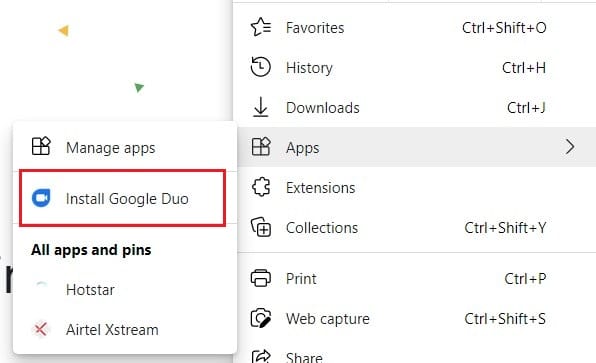
4. 확인 메시지가 나타나면 설치를 클릭하면(click on Install,) PC 에 Google Duo 가 설치됩니다.
더 읽어보기: (Also Read: )9가지 최고의 Android 화상 채팅 앱(9 Best Android Video Chat Apps)
방법 3: PC에 Android 버전의 Google Duo 설치(Method 3: Install the Android version of Google Duo on your PC)
웹용(Web) Google Duo(Google Duo) 는 앱에서 제공하는 대부분의 기본 기능을 제공하지만 Android 버전과 함께 제공되는 기능이 부족합니다. 데스크톱에서 Google Duo 의 원래 (Google Duo)Android 버전 을 사용하려는 경우 컴퓨터에 Google Duo를 설치하는 방법은 다음과 같습니다.( install Google Duo on your computer:)
1. PC에서 Android 버전의 Duo 를 실행하려면 (Duo)Android Emulator 가 필요합니다 . 많은 에뮬레이터가 있지만 BlueStacks 가 가장 인기 있고 안정적인 것입니다. 주어진 링크에서 소프트웨어를 다운로드하고 PC에 설치하십시오.(Download the software)
2. BlueStacks 가 설치되면 소프트웨어를 실행하고 Google 계정으로 로그인합니다 .(sign in)

3. 그런 다음 Play 스토어 를 확인하고 기기에 (Play Store)Google Duo 앱(Google Duo app) 을 설치할(install the ) 수 있습니다.
4. Google Duo 앱이 PC에 설치되어 모든 기능을 최대한 활용할 수 있습니다.
자주 묻는 질문(FAQ)(Frequently Asked Questions (FAQs))
Q1. Google 듀오를 PC에서 사용할 수 있습니까?(Q1. Can Google duo be used on a PC?)
처음에는 이 기능을 사용할 수 없었지만 Google 은 이제 (Google)Google Duo 용 웹 버전을 만들었습니다 . 이를 통해 사람들은 PC를 통해 화상 통화 애플리케이션을 사용할 수 있습니다.
Q2. 내 컴퓨터에 Google Duo를 추가하려면 어떻게 해야 하나요?(Q2. How do I add Google Duo to my computer?)
(Google Chrome)Windows 용으로 가장 많이 사용되는 두 브라우저인 Google Chrome 과 Microsoft Edge 는 사용자에게 웹 페이지를 작동하는 응용 프로그램으로 변환할 수 있는 옵션을 제공합니다. 이 기능을 사용 하여 PC 에 Google Duo 를 추가할 수 있습니다.(Google Duo)
Q3. Windows 10 노트북에 Google Duo를 설치하려면 어떻게 해야 하나요?(Q3. How do I install Google duo on Windows 10 laptop?)
인터넷의 많은 Android 에뮬레이터를 사용하면 PC에서 스마트폰 앱을 쉽게 사용할 수 있습니다. 가장 인기 있는 Android 에뮬레이터 중 하나인 (Android)BlueStacks 를 사용 하여 Windows 10 PC에 원본 Google Duo 를 설치할 수 있습니다 .
추천: (Recommended: )
- Windows 10 PC에서 iOS 앱을 실행하는 방법(How to Run iOS Apps On Windows 10 PC)
- Instagram 화상 통화가 작동하지 않는 문제를 해결하는 8가지 방법(8 Ways To Fix Instagram Video Call Not Working)
- Netflix 파티를 사용하여 친구와 영화를 보는 방법(How to Use Netflix Party to Watch Movies with Friends)
- Windows 10에서 RAM 속도, 크기 및 유형을 확인하는 방법(How to check RAM Speed, Size, and Type in Windows 10)
이 가이드가 도움이 되었기를 바라며 Windows PC에서 Google Duo 를 (Google Duo on Windows PC)사용할( use) 수 있기를 바랍니다 . 이 기사와 관련하여 여전히 질문이 있는 경우 의견 섹션에서 자유롭게 질문하십시오.
Related posts
Block and Unblock A Google Chrome에서 Website의 방법
방법 Fix Google Drive Access Denied Error
Google Maps에 Pin을 떨어 뜨리는 방법 (Mobile and Desktop)
Windows에서 OpenDNS or Google DNS로 전환하는 방법
Back Up And Restore Google Chrome의 책갈피
Chrome에서 Google 계정을 삭제하는 방법
어떻게 Fix Application Error 0xc0000005에
Fix Error 0X80010108에서 윈도우 (10)
Fix Windows은 device or resource과 통신 할 수 없습니다
Windows 10 Firewall을 비활성화하는 방법
Windows 10에 Google Assistant을 설치하는 방법
Windows 10에서 A Process을 죽일 3 Ways
윈도우 10에서 PC의 사양을 확인하는 방법
Fix Black Desktop Background Windows 10
Google 소프트웨어 리포터 도구를 비활성화하는 방법
Windows 10에서 스티커 Corners를 비활성화하는 방법
3 Ways ~ Combine Multiple Internet Connections
Fix Host Process Windows Services가 작업을 중지했습니다
방법 Fix PC Won't POST
Windows 10에서 System Image Backup을 만드는 방법
